L’elemento fisso non è riproducibile, errore 0xc00d36e5 in Windows 11/10
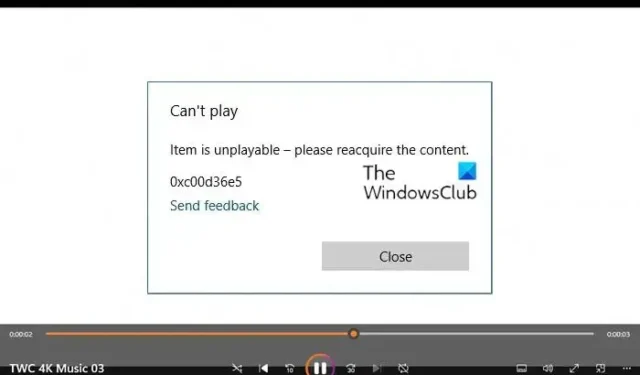
Stai riscontrando l’errore 0xC00D36E5 durante la riproduzione di qualsiasi file multimediale sull’app Media Player? Se sì, allora è molto fastidioso e molti utenti di Windows Media si sono opposti a questo problema. Ora la domanda è come risolverlo. Non preoccuparti! Questo post fornirà alcune delle migliori soluzioni per correggere l’errore di Media Player 0xC00D36E5, l’elemento è un errore non riproducibile. Quindi, iniziamo con la causa alla base di questo errore nella parte successiva in dettaglio.
Impossibile riprodurre, l’oggetto non è riproducibile: riacquistare il contenuto, 0xC00D36E5
Cause dell’errore 0xC00D36E5
Quando si tratta di errore 0xC00D36E5, ciò può accadere a causa di diversi motivi come
- File multimediale danneggiato o danneggiato
- Formato file non supportato
- Codec obsoleti o errati
- Problemi di configurazione del lettore multimediale
Quindi, dobbiamo concentrarci sulla risoluzione di queste cause per risolvere questo problema.
Correggi l’errore di Media Player 0xC00D36E5, l’elemento non è riproducibile
Puoi correggere Impossibile riprodurre, l’elemento non è riproducibile: riacquisisci il contenuto, messaggio di errore 0xC00D36E5 in Media Player in Windows 11/10, seguendo questi suggerimenti.
- Cambia la chiavetta USB o la chiavetta di memoria
- Controlla il formato del file
- Installa i codec mancanti
- Riparare o sostituire il file multimediale danneggiato
- Aggiorna l’app Media Player
- Ripristina le impostazioni del lettore multimediale
- Reinstallare l’app Media Player
Avrai bisogno di un account amministratore per eseguire la maggior parte di questi suggerimenti.
1] Cambia la chiavetta USB o la chiavetta di memoria
Se stai riproducendo un file dall’unità USB e riscontri l’errore 0xC00D36E5 sul tuo lettore Windows Media, devi cambiare l’USB o la memory stick, riprodurre lo stesso file da un’altra chiavetta USB e verificare se il problema è stato risolto o meno. Secondo un utente di Reddit, cambiare la chiavetta USB funziona per lui per risolvere il problema dell’errore 0xC00D36E5, quindi devi provarlo.
2] Controlla il formato del file
Se riscontri l’errore 0xC00D36E5 sul tuo lettore multimediale, controlla il formato del file per vedere se supporta il tuo lettore. In caso contrario, puoi convertirlo in qualsiasi altro formato supportato. Ad esempio, se il tuo file è in formato MP4 e non lo supporta, convertilo in AVI e prova a eseguirlo.
3] Installa i codec mancanti
I codec sono software speciali che possono aiutare a riprodurre un file multimediale. Questi file, una volta creati, sono stati realizzati utilizzando un codec personalizzato. Se stai cercando di riprodurre quel file, hai bisogno dello stesso codec installato sul tuo PC. Sebbene non esista una risposta diretta a questa domanda, se si dispone del codec, è possibile installarlo oppure sarà necessario cercare i codec richiesti in base all’estensione del file.
4] Riparare o sostituire il file multimediale danneggiato
A volte a causa di file video corrotti, potresti riscontrare l’errore 0xC00D36E5 sul lettore multimediale. In tale condizione, è necessario sostituire il file o, se ciò non è possibile, riparare il file multimediale danneggiato con l’aiuto di uno strumento di terze parti. Scegli uno strumento di terze parti affidabile per riparare il file danneggiato e verificare se il problema è stato risolto.
5] Aggiorna lettore multimediale
L’errore può essere visualizzato nella nuova app Media Player e nel classico Windows Media Player. Quindi è meglio aggiornare entrambi.
Puoi aggiornare manualmente l’app Media Player tramite Microsoft Store.
Per aggiornare il classico Windows Media Player è necessario eseguire Windows Media Player , premere ALT+H sulla tastiera e fare clic sulla sezione Controlla aggiornamenti.
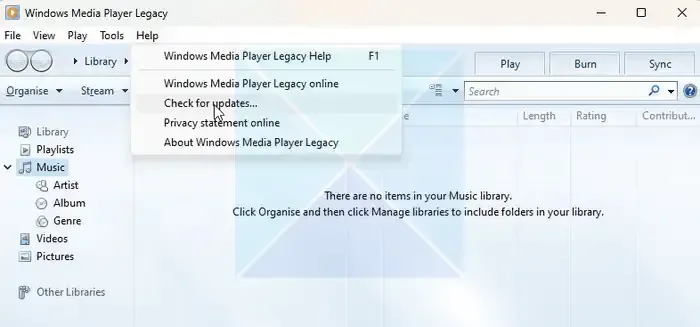
Ora accederà automaticamente se hai l’ultima versione di Media Player. Se è disponibile un aggiornamento, lo farà automaticamente.
6] Ripristina l’app Media Player
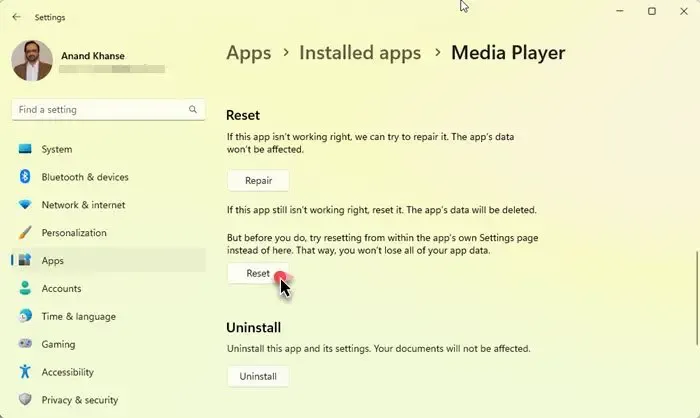
Potresti prendere in considerazione la possibilità di reimpostare l’app Media Player tramite le impostazioni di Windows.
Dopo aver completato questo processo, eseguire nuovamente il file e verificare se l’errore 0xC00D36E5 è stato corretto.
7] Reinstallare Media Player
Puoi disinstallare l’app Media Player tramite Impostazioni di Windows > App > App installate > sezione Media Player, quindi visitare il Microsoft Store per scaricarla e installarla.
Nel caso del classico Windows Media Player, segui i passaggi seguenti per reinstallare correttamente Windows Player.
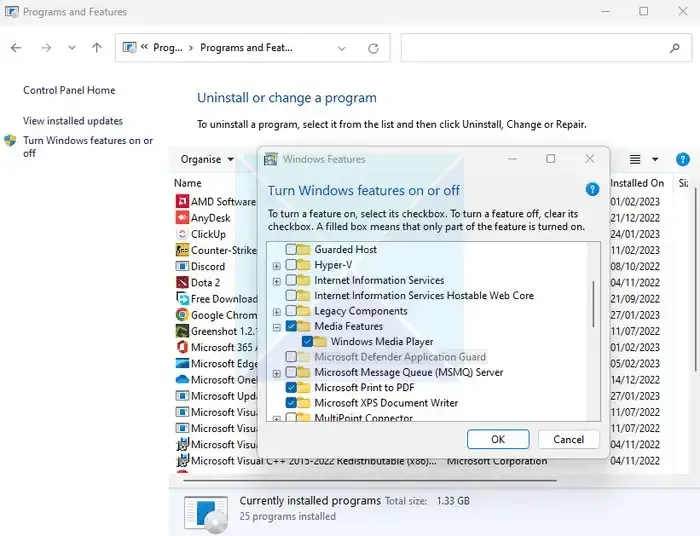
- Fai clic con il pulsante sinistro del mouse sul pulsante Windows e cerca Pannello di controllo.
- Nella sezione Programmi, fai clic su Disinstalla un programma.
- Ora, fai clic su Attiva o disattiva le funzionalità di Windows nel pannello laterale sinistro .
- Ora espandi la cartella Funzionalità multimediali
- Deseleziona Windows Media Player e fai clic sul pulsante OK .
- Ora inizierà a disinstallare Windows Media Player.
- Riavvia il computer e torna a questa impostazione e questa volta seleziona l’ opzione Windows Media Player , fai clic su OK e riavvia nuovamente il PC
- Ora controlla se il tuo problema è stato risolto o meno.
Spero che il post sia stato facile da seguire e che tu abbia risolto il problema seguendo queste soluzioni efficaci per il problema di errore 0xC00D36E5 sul lettore multimediale.
Come si risolve Media Player Impossibile riprodurlo?
Media Player supporta molti formati di file e può scaricare nuovi codec quando rileva nuovi tipi di audio e video. Tuttavia, è necessario cercare il codec richiesto se non è possibile riprodurre il file. Il posto migliore per cercare il codec è dalla fonte del file e potrebbe essere necessario lavorare di più se non si conosce la fonte.
Come posso riparare un lettore multimediale danneggiato?
L’unico modo per riparare un lettore multimediale danneggiato è ripararlo, ripristinarlo o reinstallarlo come spiegato sopra in questo post. Se nient’altro funziona, è ora di passare a un lettore multimediale alternativo, poiché molti di loro possono fare un lavoro migliore di Media Player.



Lascia un commento